組み込みの管理者アカウントを使用してMicrosoftEdgeを開くことはできません[解決済み]
その他 / / November 28, 2021
組み込みの管理者アカウントを使用してMicrosoftEdgeを開くことができない問題を修正しました。 開けない場合 マイクロソフトエッジ 組み込みの管理者アカウントを使用する場合、これは、組み込みの管理者アカウントであるローカル管理者などの特権の高いアカウントの参照を制限するセキュリティ機能が原因です。 それでも組み込みの管理者アカウントでEdgeを開こうとすると、次のエラーが発生します。
このアプリは開くことができません。
組み込みの管理者アカウントを使用してMicrosoftEdgeを開くことはできません。 別のアカウントでサインインして、再試行してください。
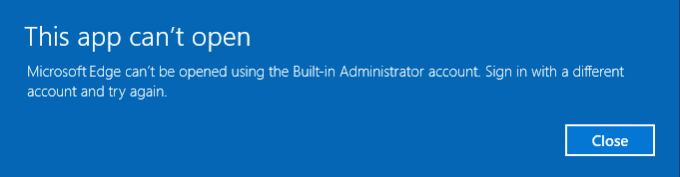
この警告メッセージを取り除く簡単な修正は、組み込みの管理者のアカウントで実行できるようにローカルセキュリティポリシーを変更することです。 これは、組み込みの管理者アカウントのセキュリティポリシー設定の管理者承認モードの意味です。
「このポリシー設定は、組み込みの管理者アカウントの管理者承認モードの動作を決定します。 管理者承認モードが有効になっている場合、ローカル管理者アカウントは標準のように機能します ユーザーアカウントですが、別のアカウントを使用してログオンせずに特権を昇格させる機能があります アカウント。 このモードでは、特権の昇格が必要な操作はすべて、管理者が特権の昇格を許可または拒否できるようにするプロンプトを表示します。 管理者承認モードが有効になっていない場合、組み込みの管理者アカウントはWindows XPモードでログオンし、デフォルトですべてのアプリケーションを完全な管理者権限で実行します。 デフォルトでは、この設定は無効に設定されています。」
コンテンツ
- 組み込みの管理者アカウントを使用してMicrosoftEdgeを開くことはできません[解決済み]
- Windows 10 Homeユーザーの場合:
- Windows 10 Proユーザーの場合:
組み込みの管理者アカウントを使用してMicrosoftEdgeを開くことはできません[解決済み]
実行しているWindows10のバージョンを確認します。サポートが必要な場合は、次の手順に従います。
1.Windowsキー+ Rを押して、次のように入力します ウィンバー Enterキーを押します。
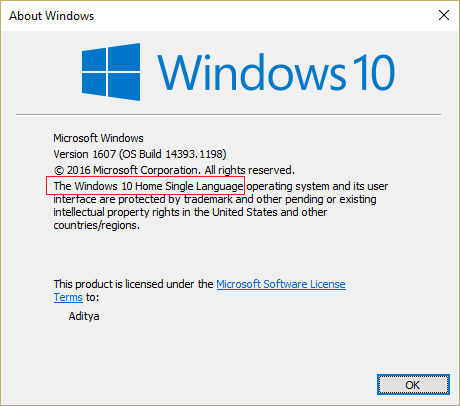
2.新しいウィンドウがポップアップし、使用しているバージョンが明確に表示されます。 これは、Windows 10HomeエディションまたはWindows10Proエディションのいずれかになります。
Windows 10 Homeユーザーの場合:
1.Windowsキー+ Rを押して、次のように入力します regedit Enterキーを押して、レジストリエディタを開きます。

2.次のレジストリキーに移動します。
HKEY_LOCAL_MACHINE \ SOFTWARE \ Microsoft \ Windows \ CurrentVersion \ Policies \ System
3.必ず強調表示してください システム 左側のペインで、 FilterAdministratorToken 右ペインにあります。
4.見つからない場合は、右ペインの空の領域を右クリックして、[ 新規> DWORD(32ビット)値。
5.新しいキーに次の名前を付けます FilterAdministratorToken。

6.上記のキーをすでに見つけている場合、または作成したばかりの場合は、 キーをダブルクリックします。
7. [値のデータ]に1と入力し、[OK]をクリックします。
8.次に、次のレジストリキーに移動します。
HKEY_LOCAL_MACHINE \ SOFTWARE \ Microsoft \ Windows \ CurrentVersion \ Policies \ System \ UIPI \
9.右ペインでUIPIが強調表示されていることを確認し、ダブルクリックします。 デフォルトのキー。
10.今下 値データ型0x00000001(1) [OK]をクリックします。 レジストリエディタを閉じます。

11.もう一度Windowsキー+ Rを押して、「useraccountcontrolsettings」(引用符付き)を入力し、Enterキーを押します。
12. [ユーザーアカウント制御の設定]ウィンドウで、スライダーを上から2番目のレベルである「アプリがコンピューターに変更を加えようとしたときにのみ通知します(デフォルト)。”
![[ユーザーアカウント制御の設定]ウィンドウで、スライダーを上から2番目のレベルに移動します](/f/2cd803633fcb4d28611fd17b16b78219.png)
13. [OK]をクリックしてからすべてを閉じ、PCを再起動して変更を保存します。 これは Windows 10Homeユーザーの組み込みの管理者アカウントの問題を使用してMicrosoftEdgeを開くことができない問題を修正します。
Windows 10 Proユーザーの場合:
1.Windowsキー+ Rを押して、次のように入力します secpol.msc Enterキーを押します。

2.に移動します [セキュリティ設定]> [ローカルポリシー]> [セキュリティオプション]。
3.次にダブルクリックします 組み込みの管理者アカウントのユーザーアカウント制御管理者承認モード 右ペインウィンドウで設定を開きます。

4.確認してください ポリシーが有効に設定されている 次に、[適用]、[OK]の順にクリックします。

5. PCを再起動して、変更を保存します。
あなたにおすすめ:
- Windowsがインストールを完了できなかったのを修正
- Windows10のすべてのアプリケーションでダークテーマを有効にする
- Windows10のスタートメニューの問題を修正する
- Windows10の予期しないストア例外BSODを修正
成功したのはそれだけです 組み込みの管理者アカウントを使用してMicrosoftEdgeを開くことができない問題を修正 ただし、この投稿に関してまだ質問がある場合は、コメントのセクションでお気軽に質問してください。
![組み込みの管理者アカウントを使用してMicrosoftEdgeを開くことはできません[解決済み]](/uploads/acceptor/source/69/a2e9bb1969514e868d156e4f6e558a8d__1_.png)

![Windowsエクスペリエンスインデックスのフリーズ[解決済み]](/f/b86d6ff336f7a9a6ecaa0c51b05204a3.png?width=288&height=384)
![Windows10でUSBポートが機能しない[解決済み]](/f/3d321390070b6b8842813ed15eeec974.jpg?width=288&height=384)